Criar medidas
Em Power BI, medidas são cálculos definidos em seus dados que são executados no momento da sua consulta. As medidas são calculadas à medida que interage com os relatórios e não são armazenadas na base de dados.
As funções desta unidade incluem: 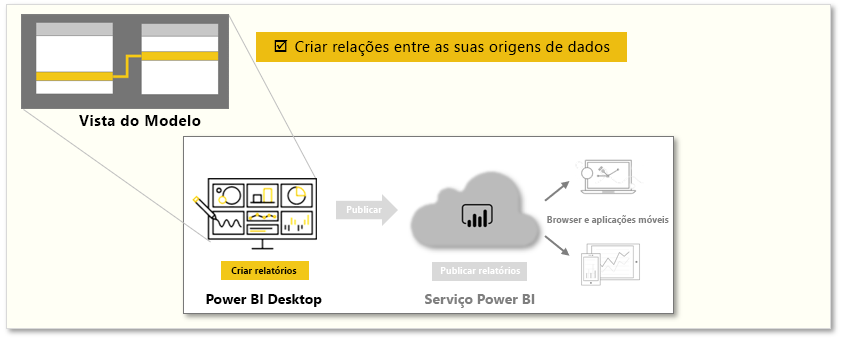
Criar uma medida
Para criar uma medida, no modo de exibição Relatório , selecione Nova Medida na guia Modelagem .
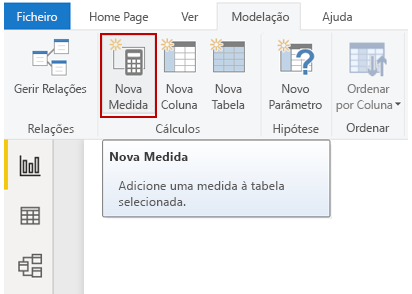
Na barra de fórmulas, você pode inserir a expressão DAX que define sua medida. À medida que você insere seu cálculo, Power BI sugere funções DAX relevantes e campos de dados. Você também recebe uma dica de ferramenta que explica alguns dos parâmetros de sintaxe e função.
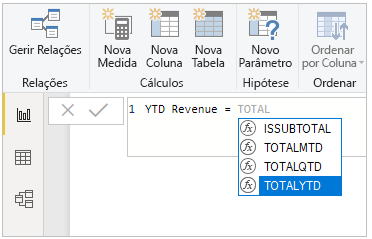
Para verificar se a nova medida funciona, certifique-se de que define o campo Data na tabela Data para escrever Data. Se o cálculo for longo, você poderá adicionar quebras de linha extras no Editor de expressões digitando ALT-Enter.
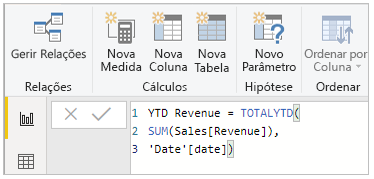
Aplicar uma medida
Depois de criar uma nova medida, ela aparecerá em uma das tabelas no painel Dados, localizado no lado direito da ecrã. Power BI insere a nova medida na tabela selecionada no momento. Embora não importe, exatamente, onde a medida está localizada em seus dados, você pode movê-la facilmente selecionando a medida e usando o menu suspenso Tabela inicial na guia Ferramentas de medida .
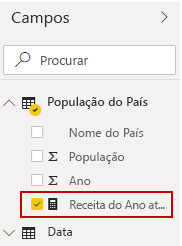
Você pode usar uma medida como qualquer outra coluna da tabela: basta arrastá-la e soltá-la na ecrã do relatório ou nos campos de visualização. As medidas também se integram perfeitamente com segmentações de dados, segmentando seus dados instantaneamente, o que significa que você pode definir uma medida uma vez e, em seguida, usá-la em muitas visualizações diferentes.
Para obter mais informações, consulte Tutorial: Crie suas próprias medidas em Power BI Desktop.